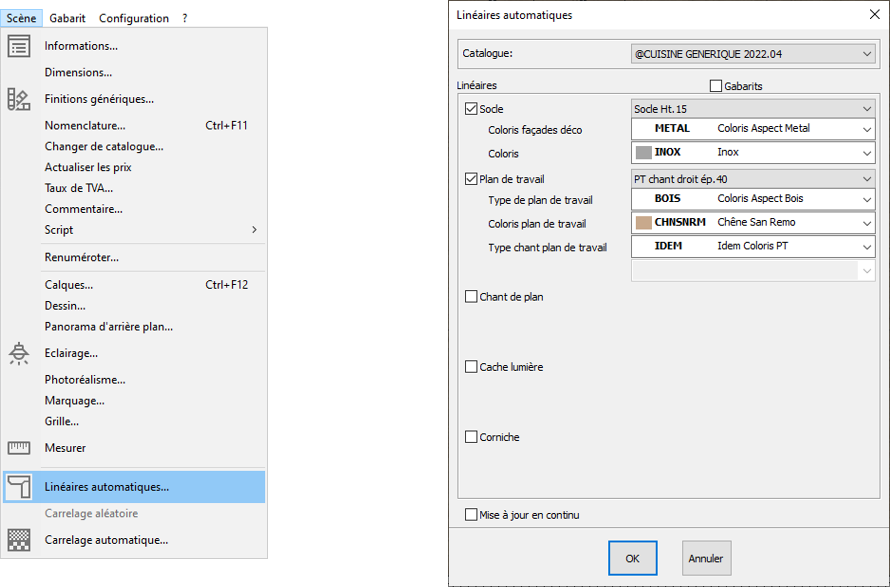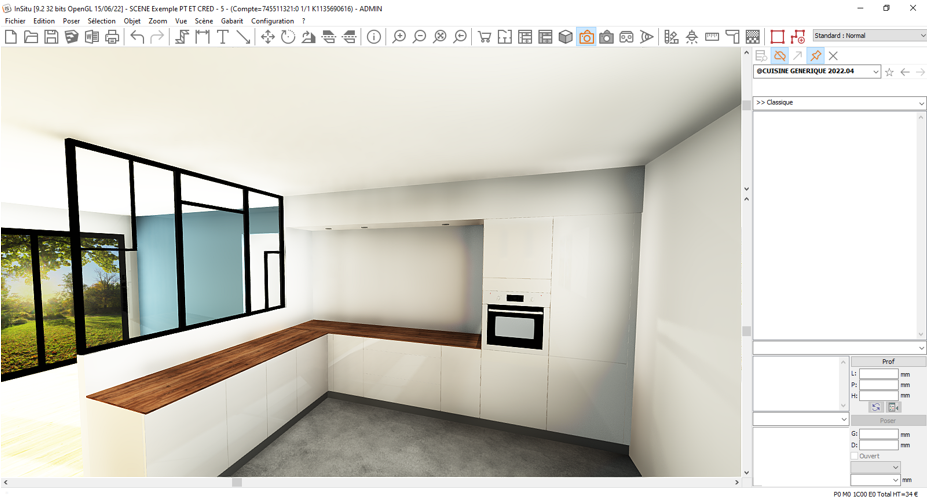« Poser les linéaires automatiques » : différence entre les versions
Aucun résumé des modifications |
Aucun résumé des modifications |
||
| (50 versions intermédiaires par 7 utilisateurs non affichées) | |||
| Ligne 3 : | Ligne 3 : | ||
<tr> | <tr> | ||
<td width="80%"> | <td width="80%"> | ||
<!-- contenu --> | |||
<h1 class="title_page">Poser les linéaires automatiques</h1> | |||
<div align="center"> | |||
< | <p class="cadrevideo"> | ||
== | <youtube width="500" height="300"> | ||
https://www.youtube.com/watch?v=R38iT078ehM&list=PL7MrU2icgiqG3b9led7lcIQy7_dyRvN-_&index=6 | |||
</youtube> | |||
<br>Voir le tutoriel vidéo | |||
</p></div> | |||
<div align="center"> | |||
<p class="cadrevideo"> | |||
<youtube width="500" height="300"> | |||
https://www.youtube.com/watch?v=RrukQK6RXhg | |||
</youtube> | |||
<br>Voir le tutoriel vidéo | |||
</p></div> | |||
Les éléments linéaires d’une cuisine sont les socles, les plans de travail, les chants de plan de travail à carreler, les cache-lumières et les corniches. Sauf dans des cas très particuliers, la pose des linéaires s’effectue automatiquement. Pour cela : | Les éléments linéaires d’une cuisine sont les socles, les plans de travail, les chants de plan de travail à carreler, les cache-lumières et les corniches. Sauf dans des cas très particuliers, la pose des linéaires s’effectue automatiquement. Pour cela : | ||
'''1.''' Choisissez Scène | Linéaires | '''1.''' Choisissez Scène | Linéaires automatiques. La boîte de dialogue Linéaires automatiques apparaît alors à l'écran. Elle vous permet de choisir le catalogue d’origine, le type et les coloris des éléments linéaires que vous voulez poser | ||
<div align="center"> | |||
<p class="cadreimg img-full"> | |||
[[Fichier:Lineaire1_FR.png|link=]] | |||
</p> | |||
<br/> | |||
</div> | |||
'''2.''' Choisissez pour chacun des 5 types de linéaire les coloris qui vous conviennent. Cochez ou décochez en fonction de ce que vous souhaitez poser dans la scène. | |||
'''3.''' Cliquez sur le bouton « OK », ou appuyez sur ENTREE. | '''3.''' Cliquez sur le bouton « OK », ou appuyez sur ENTREE. | ||
[[Fichier:LogoInfo.png|link=]] Si un ou plusieurs objets étaient sélectionnés lorsque vous avez choisi Scène | Linéaires automatiques…, la boîte de message « Pour les éléments sélectionnés seulement ? » s’affiche à l’écran. Cliquez alors sur « Non » pour indiquer à InSitu de placer des linéaires sur tous les objets de l’implantation ou cliquez sur « Oui » si la pose des linéaires doit se faire uniquement sur les éléments sélectionnés | |||
Les éléments linéaires correspondant aux cases cochées dans la boîte de dialogue sont alors posés. | Les éléments linéaires correspondant aux cases cochées dans la boîte de dialogue sont alors posés. | ||
<div align="center"> | |||
<p class="cadreimg img-full"> | |||
[[Fichier:Lineaire2_FR.png|link=]] | |||
</p> | |||
<br/> | |||
</div> | |||
<!-- fin contenu --> | <!-- fin contenu --> | ||
| Ligne 39 : | Ligne 53 : | ||
<td valign="top" width="20%"> | <td valign="top" width="20%"> | ||
{{:Menu_Concevoir}} | |||
</td> | </td> | ||
</tr> | </tr> | ||
</table> | </table> | ||
<span class="btnretour">[[#top|Retour haut de page]]</span> <span class="btnhome">[[Gérer les plans de travail sur îlot|Etape suivante]]</span> | |||
Version actuelle datée du 4 avril 2024 à 12:14
Poser les linéaires automatiques
Les éléments linéaires d’une cuisine sont les socles, les plans de travail, les chants de plan de travail à carreler, les cache-lumières et les corniches. Sauf dans des cas très particuliers, la pose des linéaires s’effectue automatiquement. Pour cela : 1. Choisissez Scène | Linéaires automatiques. La boîte de dialogue Linéaires automatiques apparaît alors à l'écran. Elle vous permet de choisir le catalogue d’origine, le type et les coloris des éléments linéaires que vous voulez poser
2. Choisissez pour chacun des 5 types de linéaire les coloris qui vous conviennent. Cochez ou décochez en fonction de ce que vous souhaitez poser dans la scène. 3. Cliquez sur le bouton « OK », ou appuyez sur ENTREE.
Les éléments linéaires correspondant aux cases cochées dans la boîte de dialogue sont alors posés.
|
|